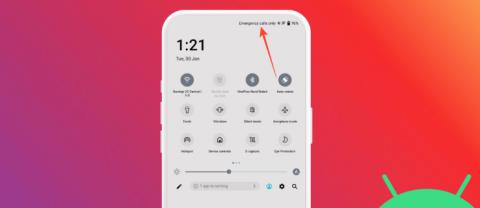Cum să recuperați mesageria vocală ștearsă pe Android

Ați șters accidental un mesaj vocal important? Aflați cum să recuperați mesajele vocale șterse pe Android și să nu pierdeți niciodată mesajele importante.
IPhone-ul din prima generație s-a născut în 2007. După zeci de ani de dezvoltare cu multe versiuni introduse utilizatorilor, iPhone-ul devine din ce în ce mai puternic și mai inteligent. Una dintre caracteristicile destul de utile pe noul model iPhone este Touch ID - senzor de amprentă. Nu numai că vă ajută să blocați / deblocați telefonul mai rapid, Touch ID este utilizat și în multe alte funcții și utilități de securitate. Haideți să descărcăm Download.com.vn care este Touch ID și cum se instalează, folosiți-l pe iPhone!

Ani de zile, iPhone-ul a folosit doar modelul de bază de securitate cu PIN-uri de 4 cifre sau 6 cifre și a integrat serviciul Find My iPhone pentru a găsi dispozitive lipsă. În paralel cu apariția iOS 7 și iPhone 5s, Apple a modernizat tehnologia de securitate iPhone la un nou nivel, care este senzorul de amprentă Touch ID.
Touch ID este integrat direct în butonul fizic Home, permițând deschiderea iDevice ușor prin apăsarea unui deget de pe butonul Home. De la iOS 10 și versiuni ulterioare, puteți utiliza Touch ID pentru a vă conecta rapid la contul dvs. Apple ID în App Store sau iTunes Store pentru a instala aplicații, a cumpăra muzică, filme ... cu o singură atingere.
Cu toate acestea, pentru a utiliza Touch ID, trebuie mai întâi să vă asigurați că dispozitivul dvs. acceptă această tehnologie. Iată o listă de modele care acceptă senzorul de amprentă (la sfârșitul anului 2016):

Dispozitivul vă va solicita să scanați amprenta. Pentru a scana corect amprenta, urmați sfaturile de mai jos:
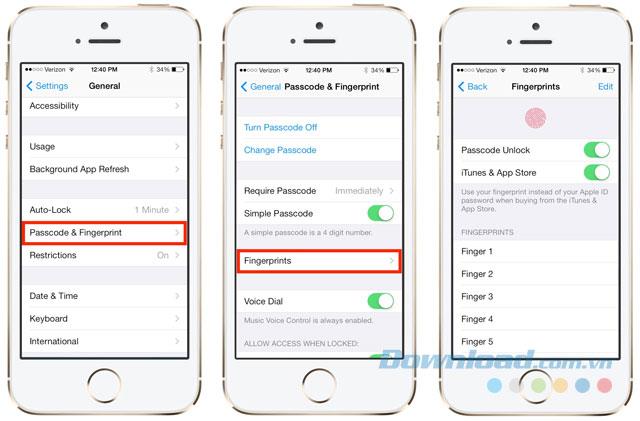
După ce scanarea amprentelor este finalizată, veți trece la ecranul de configurare Touch ID. Aici, utilizatorii pot:
Pentru a debloca iPhone-ul cu amprentă, trebuie mai întâi să activați Touch ID, apoi să apăsați butonul Acasă cu o amprentă salvată pentru a accesa ecranul principal.
Când utilizați o amprentă în loc de o parolă la cumpărarea și vânzarea online, nu mai este necesar să vă autentificați manual în App Store sau iTunes Store. Când alegeți să cumpărați, descărcați sau instalați , va apărea o fereastră pop-up care vă va întreba dacă doriți să introduceți parola sau să utilizați Touch ID. În acest moment, trebuie doar să puneți degetul care conține ușor amprenta salvată pe butonul Acasă (nu uitați să apăsați), parola va fi introdusă imediat și procesul de descărcare va începe.
Mai sus, Download.com.vn s-a alăturat pentru a afla despre Touch ID - funcția de senzor de amprentă inteligentă de pe iPhone și cum să o setați și să o utilizați eficient. Vă doresc implementarea cu succes!
Ați șters accidental un mesaj vocal important? Aflați cum să recuperați mesajele vocale șterse pe Android și să nu pierdeți niciodată mesajele importante.
Ca orice altă aplicație de pe Android sau iPhone, Instagram primește actualizări regulate, adăugând funcții noi, remediază erori și îmbunătățește performanța. Prin urmare,
Obținerea unei erori numai pentru apeluri de urgență pe telefonul Android poate fi frustrantă. Eroarea înseamnă că telefonul nu se poate conecta la o rețea mobilă,
Aflați cum să trimiteți fără efort videoclipuri mari de pe iPhone prin iMessage, e-mail sau aplicații de mesagerie instantanee precum WhatsApp și Telegram.
Videoclipurile de pe iMovie sunt salvate în MOV. Exclusiv pentru Apple, acest format nu este compatibil la nivel global. Dacă doriți să vă convertiți videoclipurile în mp4, va trebui
În timp ce primirea notificărilor în timp real este o modalitate convenabilă de a primi informații aferente pe iPhone, o abundență de notificări poate deveni
Microsoft aduce în sfârșit asistentul său digital Cortana pe Android și iOS în Marea Britanie. Lansarea, care vine la aproximativ un an după o lansare similară
Nu deranjați este o funcție de pe majoritatea smartphone-urilor care vă permite să opriți toate notificările, inclusiv apelurile, mesajele text și alertele de la aplicații terță parte.
Dacă conduceți și nu doriți ca oamenii să creadă că vă ignorați mesajele, poate doriți să luați în considerare configurarea funcției de răspuns automat pe iPhone.
Este ușor pentru un dezvoltator să subestimeze importanța mediului de lucru. Nu, nu discutam despre culoarea scaunului, a biroului sau a peretelui tău. Au fost
Pentru mulți, aplicația de telefon și productivitatea sunt oximoroni, dar acest lucru nu trebuie să fie cazul. Indiferent dacă ați primit un dispozitiv iPhone, iPad sau Android
Când Microsoft a anunțat Windows 10 Mobile, a promis, de asemenea, că dezvoltatorii își pot porta fără durere aplicațiile iOS și Android către operarea sa.
Anunțurile pop-up sunt o problemă comună cu majoritatea dispozitivelor mobile, indiferent de sistemul de operare. De cele mai multe ori, problema constă în aplicațiile instalate pe
iPhone-ul își poate servi utilizatorul în multe feluri, inclusiv oferind Wi-Fi portabil atunci când este necesar. Un hotspot personal iPhone vă permite să vă conectați altul
Android O a fost lansat oficial ca Android Oreo - sau Android 8 - în august. Unele dintre telefoanele promise au software-ul de ultimă generație, altele sunt
Pentru a viziona BBC iPlayer, trebuie să fiți localizat în Regatul Unit. Dacă doriți să transmiteți conținut prin BBC iPlayer în afara Regatului Unit, va trebui să găsiți
Actualizarea stabilă a iOS 17.4 este la colț, cu câteva modificări semnificative. Apple a testat sistemul de operare beta de câteva săptămâni, odată cu Lansarea
Pot exista momente în care iPhone 13 se supraîncălzește, se blochează pe un anumit ecran sau performanța bateriei este sub medie. Întoarceți-vă iPhone-ul
Deși dispozitivele fizice de control de la distanță incluse cu televizoarele Sony sunt o comoditate familiară, tehnologia face chiar și aceste instrumente familiare învechite.
Aflați cum să opriți pornirea automată a CarPlay atunci când iPhone-ul se conectează la mașină și cum să dezactivați temporar funcția.